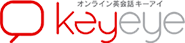PCでSMLEレッスンを受ける場合
SMLEレッスンは、PC、タブレット、スマートフォンなどのどの環境からも受講いただけますが、レッスンテキストを先生が生徒様に共有したり、タイピングを活用して受講する場面もありますことから、PCでの受講が一番快適にレッスンをお楽しみいただけるかと思いますので、可能な限りPCでの受講参加をお勧めいたします。
【目次】
①レッスン予約方法
②レッスン受講方法
③レッスン終了後のレッスン内容の受け取り方法
①レッスン予約方法
1. マイページにログインして、左上の「レッスン予約」ボタンをクリックします。
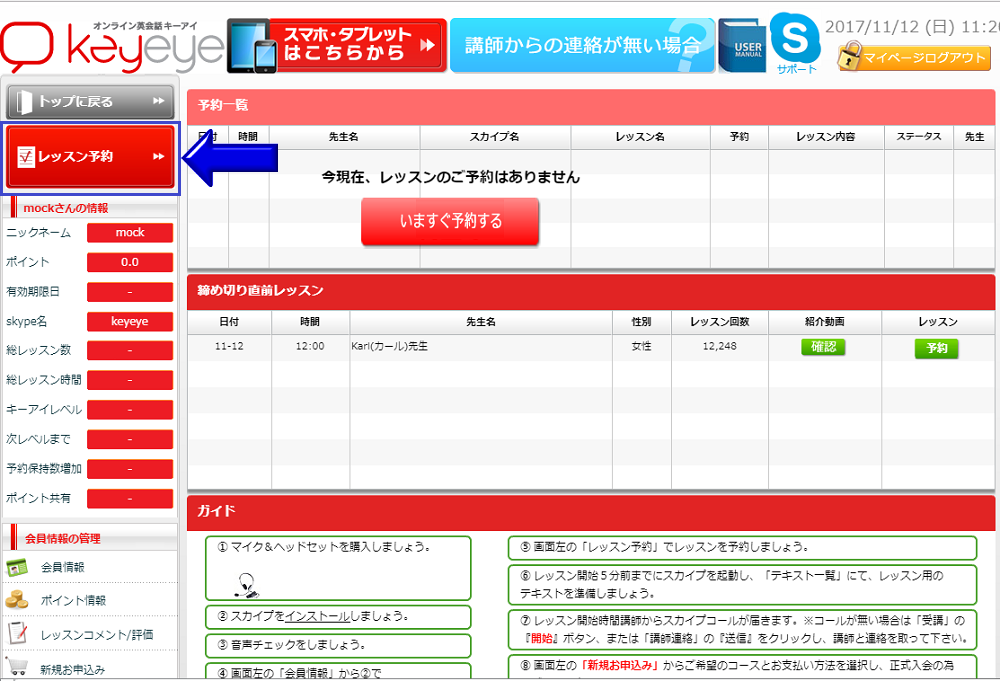
2. レッスン予約ページが開くので、「条件絞込」欄にて「予約可能のみ」と「SMLEのみ」にチェックをいれます。
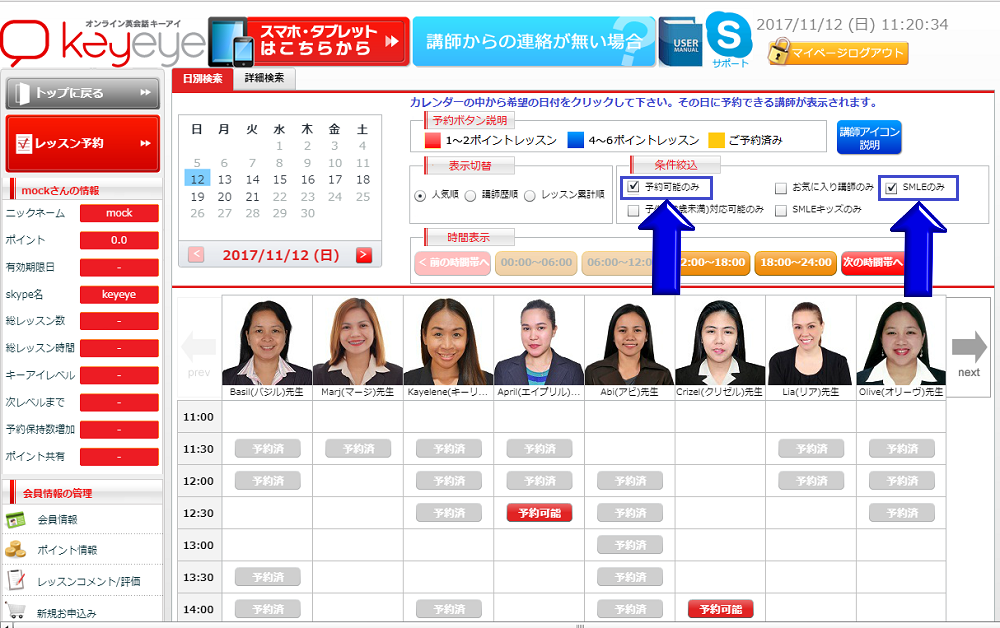
3. 予約可能な先生のスケジュール一覧が表示されるので、ご希望の先生と日時に該当する「予約可能」ボタンをクリックします。
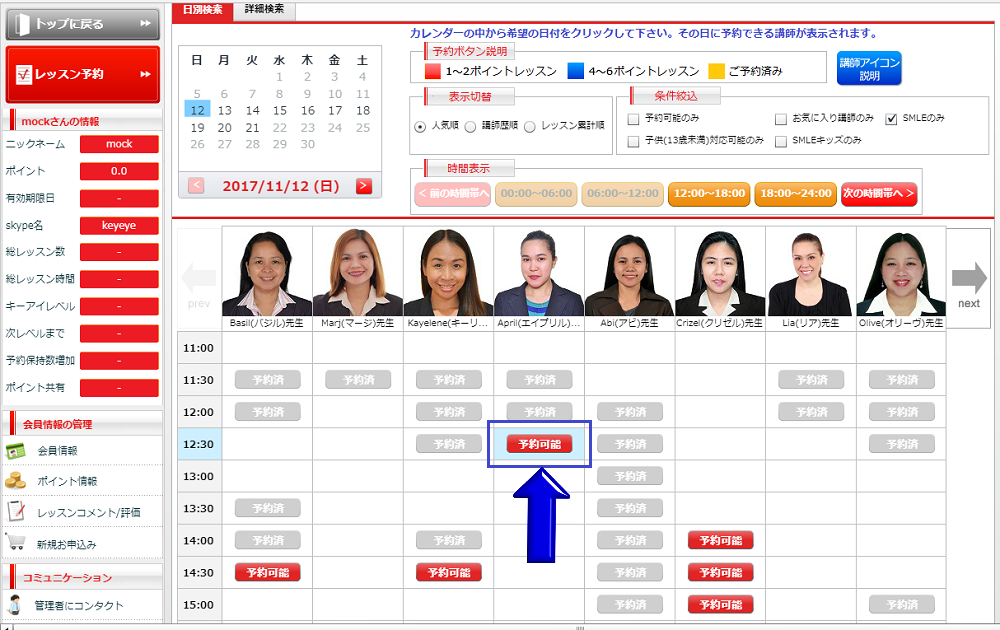
4. 「レッスン名」欄にて「SMLE・カラン(SMLE/Callan)【初級】」を選択すると、「テキスト名」欄は自動的に「SMLE・カラン」が選択されます。
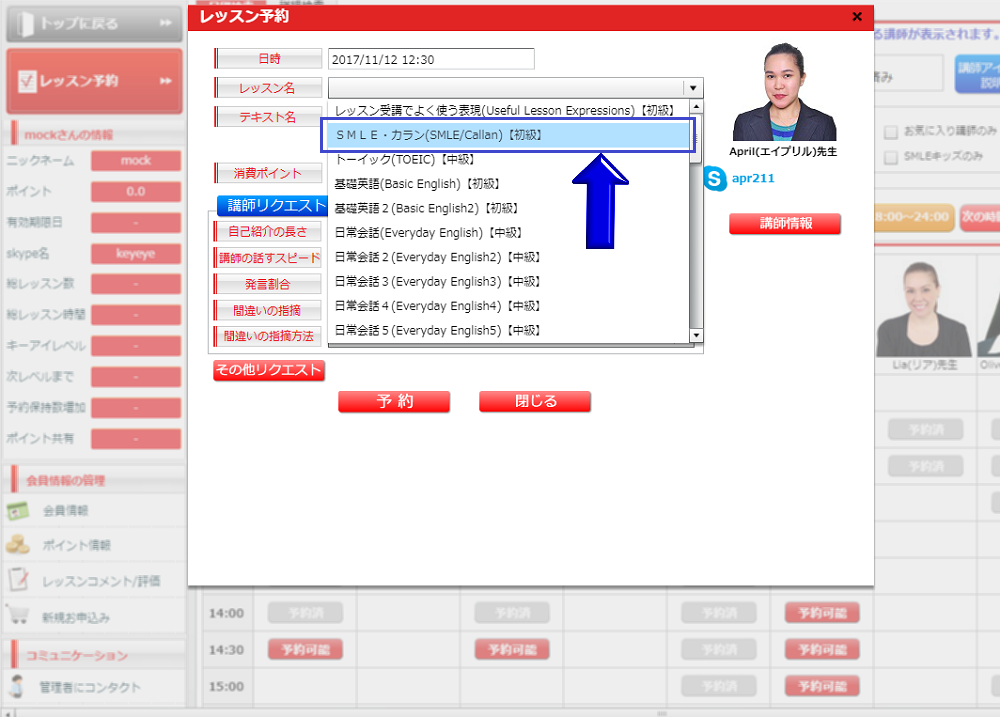
5. 「講師リクエスト」欄の各リクエスト項目を選択し、「その他リクエスト」欄に「I would like to take a SMLE lesson」などと記載して、最後に「登録」ボタンをクリックします。
※SMLEレッスンまたはカランレッスンのどちらを受講したいのか、先生に前もって意思を明確に伝えておくと、よりスムーズに受講を開始いただけます。
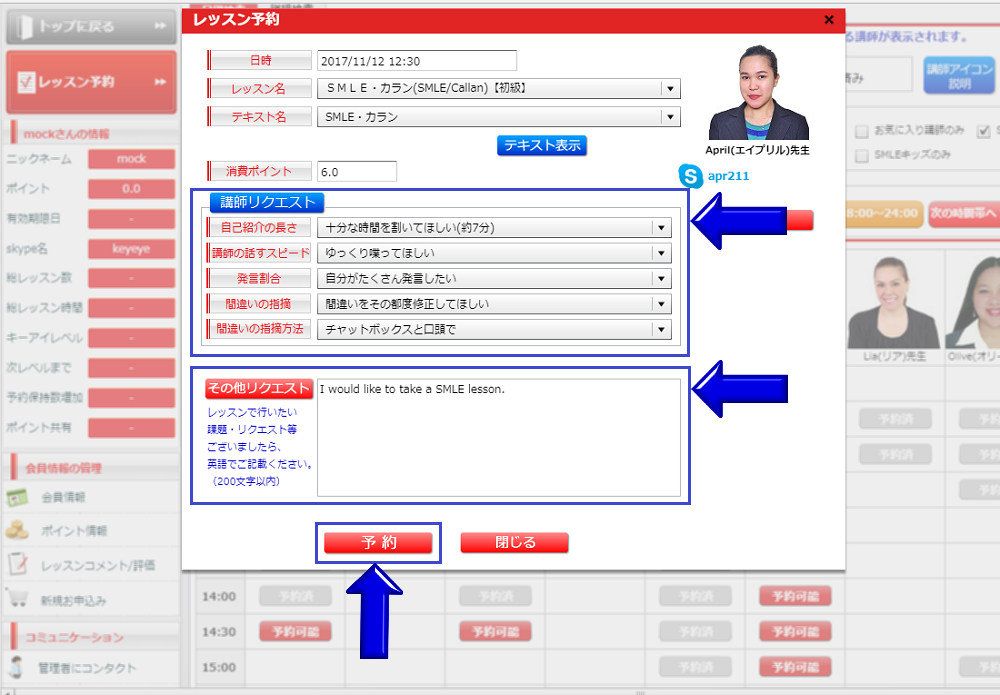
②レッスン受講方法
1. レッスン時間になったら、予約したレッスンの担当の先生からスカイプコールが届きますので、カメラのアイコンをクリックする形で、コールを受けます。
※初めてレッスンを持つ先生の場合には、レッスン開始時間前にリクエストが届きますので、レッスン開始時間前までにリクエストを許可・承認します。
※万が一、レッスン開始時間までに先生からのリクエストが届かない、または確認いただけない場合には、生徒様側からリクエストをお送りいただいております。
※カメラを使用したくない場合(先生に顔を見せたくない場合)には、受話器のアイコンをクリックする形でコールを受けます。
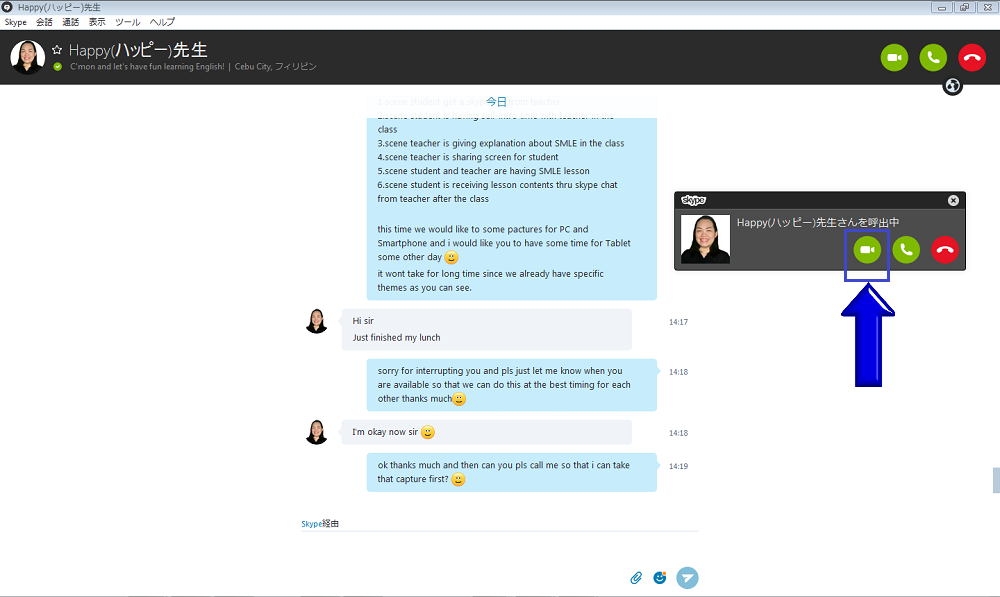
2. 先生との自己紹介の時間を、選択いただいたリクエスト内容に沿って持ちます。
※自己紹介の時間は持たず、直ぐにレッスンの本題に入りたい場合には、先生にその旨お伝え頂けたら柔軟に対応いたします。
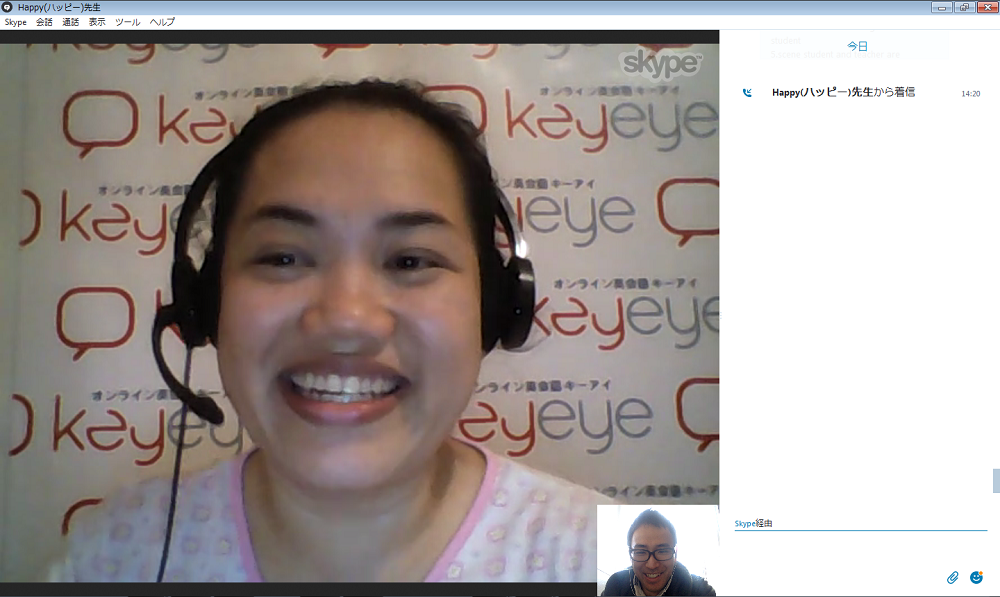
3. 自己紹介後、ご希望でしたらSMLEレッスンについての簡単な説明を英語でいたしますが、次のページを事前に確認いただくとスムーズに受講を楽しめます。
・SMLEの詳細内容
・SMLEのレッスン構成
・SMLEと他英語試験のレベル比較一覧
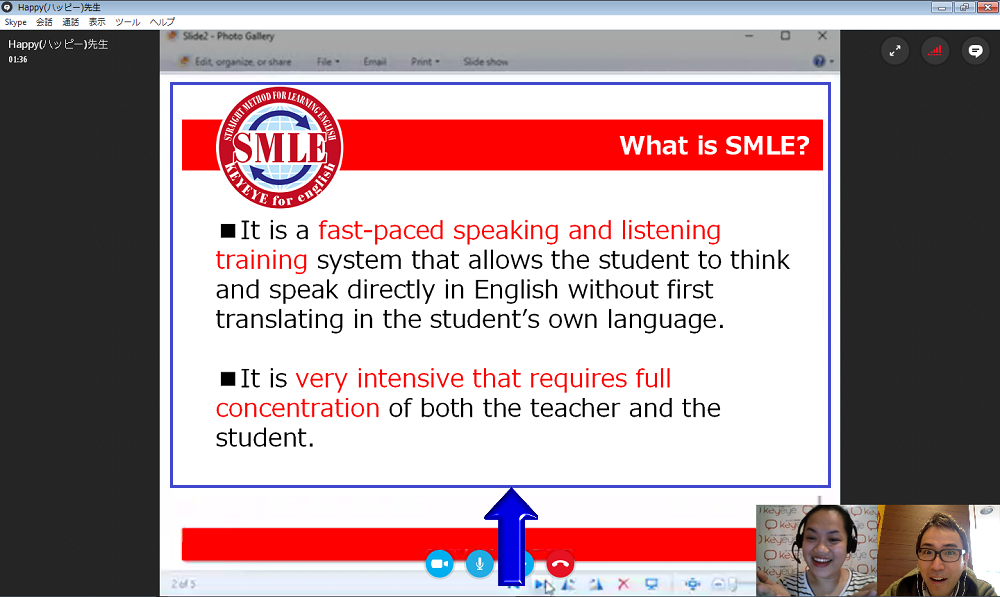
4. 先生が「画面を共有」というスカイプの機能を活用して、SMLEレッスンのテキストが生徒様にスクリーンを通して見えるようにします。
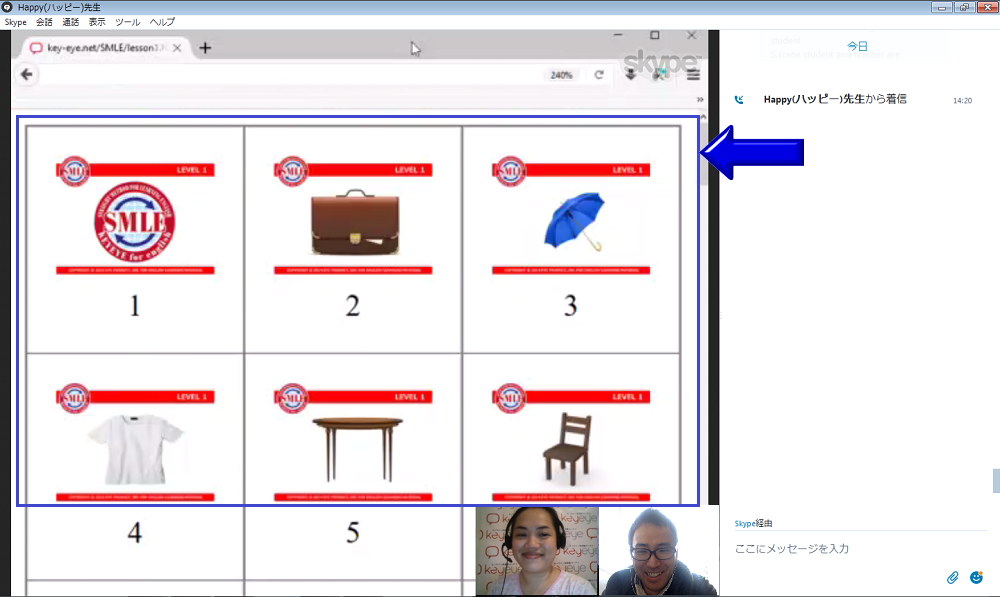
5. 先生がテキストの内容をもとにレッスンを進行しますので、充実した楽しい時間を先生とお楽しみください。
・スカイプを通して先生にメッセージを送る場合
・スカイプを通して先生からのメッセージを確認する場合
※レッスン内で生徒様にタイピングをして頂く必要がある際に、もしタイピングが不得意だったりタイピングができない状況におられる場合には、ペンと紙で文字を書いて頂き、カメラを通して先生に見せて頂いたり、文字のスペルを口頭でお伝えいただく形で柔軟に対応しますので、お気軽に先生までその旨お伝えください。
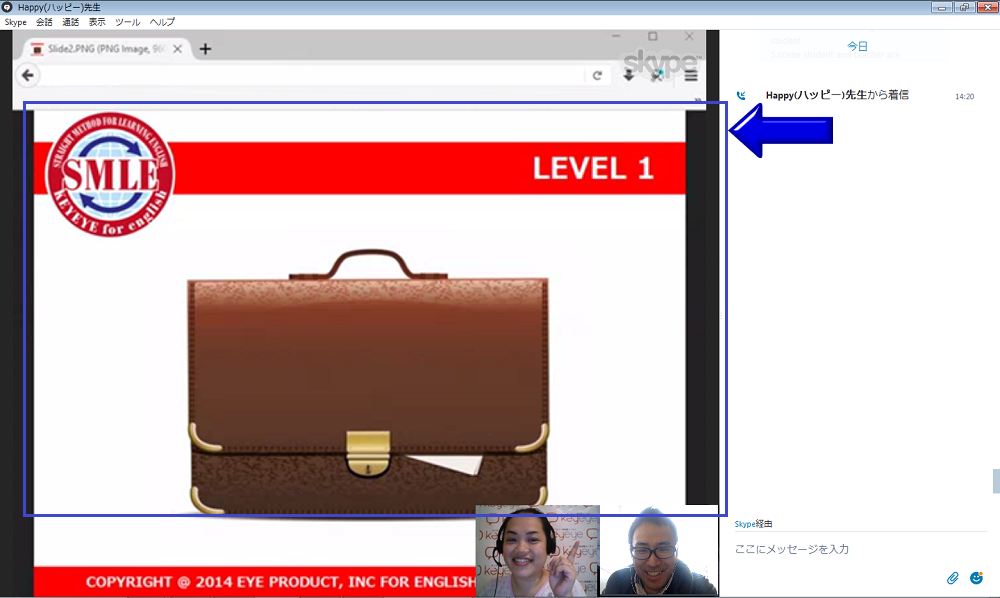
③レッスン終了後のレッスン内容の受け取り方法
1. レッスン終了後に、レッスン内で取り組んだ内容を、先生がスカイプを通して生徒様のチャットボックスにお届けします。
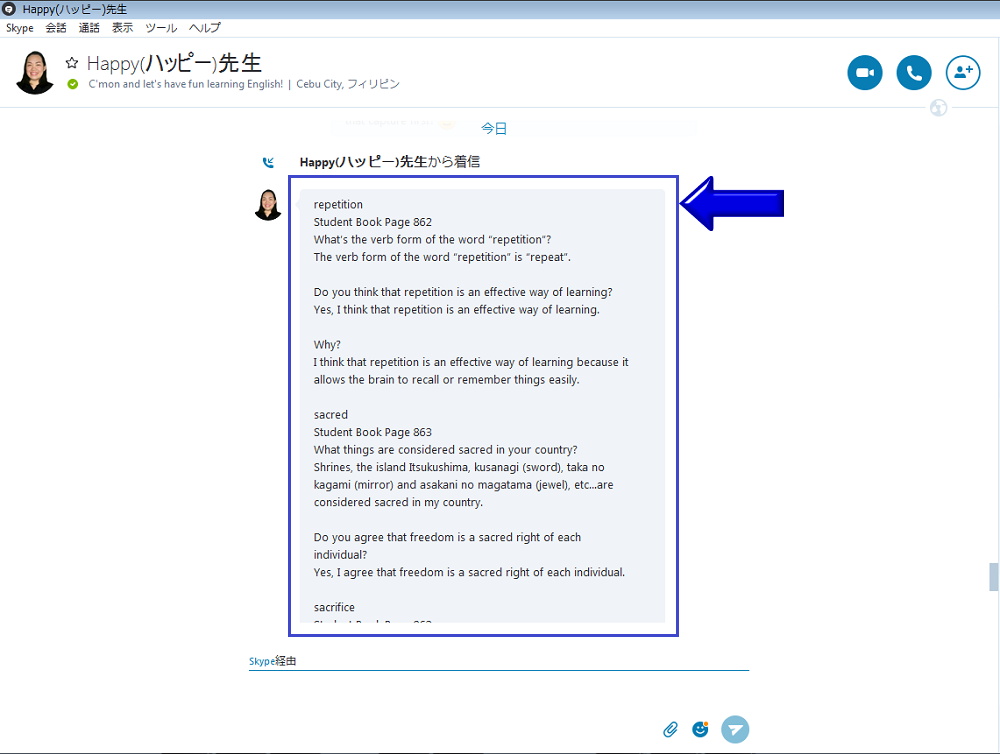
2. いつでもお好きな際にスカイプで内容を確認出来ますので、ぜひ有意義な形で復習などに活用していただけたら幸いです。
※次のSMLEレッスンで、前回修了いただいたテキスト内容の次の進度からスムーズに受講をお楽しみいただけますよう、先生間で各生徒様の進度を明確に共有・把握していますので、ご安心ください。
ご要望・ご相談、ご不明な点などございましたら、いつでもお気軽に事務局(service@key-eye.net)までご連絡ください。